
【Instagram】PC版からメッセージ(DM)を送る機能が使える!
Contents[OPEN]
【Instagram】PCからメッセージを送る方法!
PCからインスタのDMを送る方法は、「ブラウザ版のInstagram」、「PCのアプリ」、「Google Chreomeの拡張機能」などがあります。実際どのようなものがあるのかを見ていきましょう。
【Instagram】web版からメッセージを送る
まずは、ブラウザ版のInstagramです。メッセージ機能が追加されたことを知らなかった人は、ぜひweb版でのDM送信について覚えておくと便利です。
web版のトップページの右上にいくつかアイコンが表示されています。その中にある紙飛行マークをクリックします。
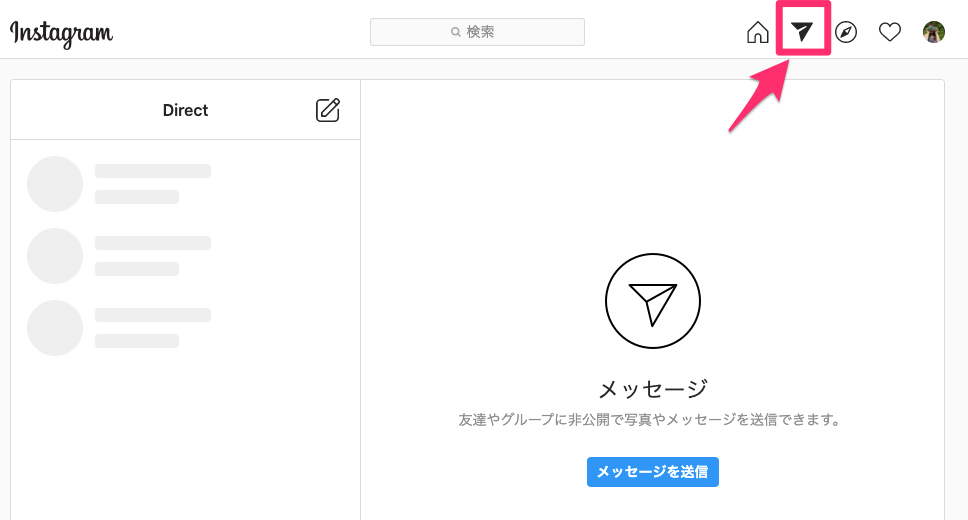
すると、メッセージ画面に移動し、左上の新規作成ボタンか、「メッセージを作成」を選択すると、新規メッセージを作成する画面に飛ぶので、宛先を選んでメッセージを送信します。
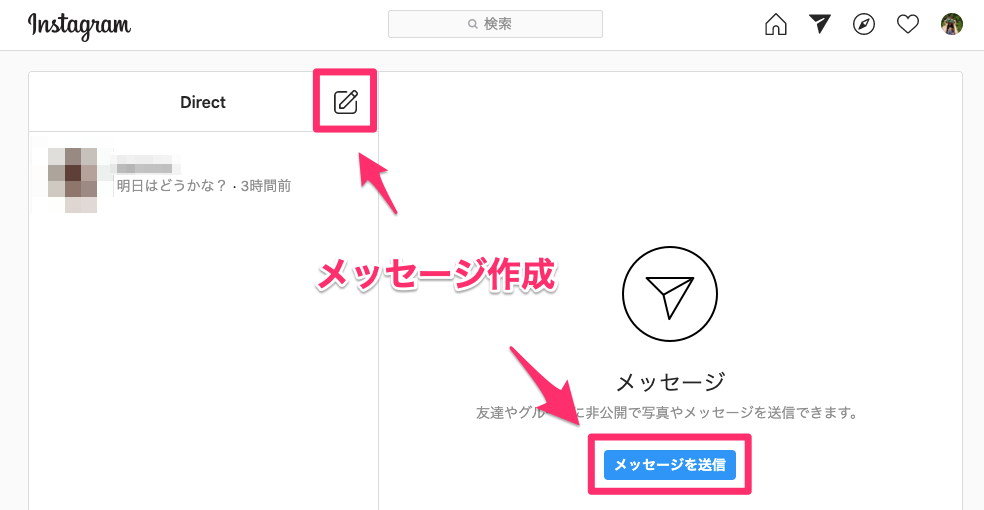
サイトにアクセスするだけで使えるので、この方法が一番シンプルで使いやすいかもしれませんね。
Windows10版のinstagramアプリを使う
WindowsPCユーザーで、webよりアプリ派という人であれば、Windows10の純正であるInstagramアプリをインストールしてみるのも良いかもしれません。
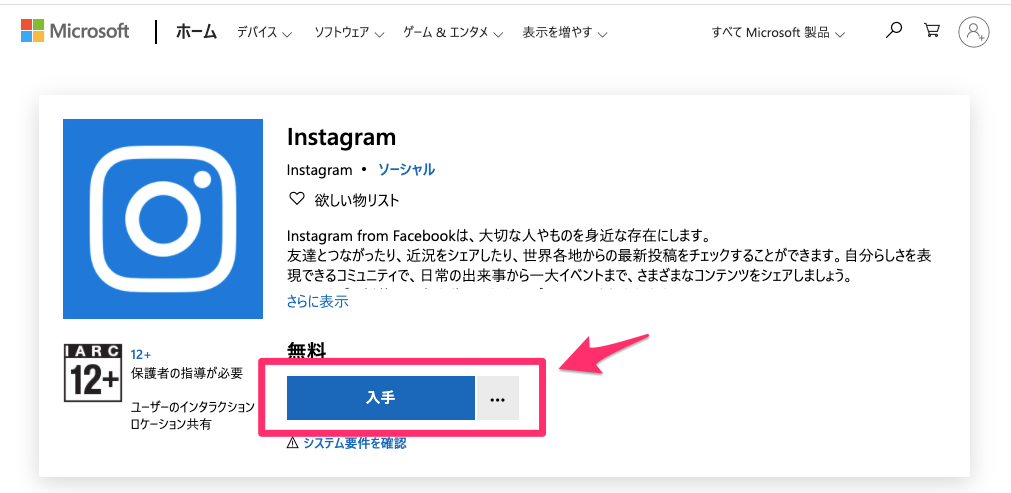
メッセージの使い方はスマホとあまり変わりません。画面右上に表示される紙飛行機マークをクリックすると、メッセージ作成画面に移動します。
【Mac】Direct Message for Instagramを使う
Macユーザーにはインスタの純正アプリがないのですが、Google Chromeの拡張機能が使えます。「Direct Message for Instagram」と検索するとダウンロードページが見つかります。
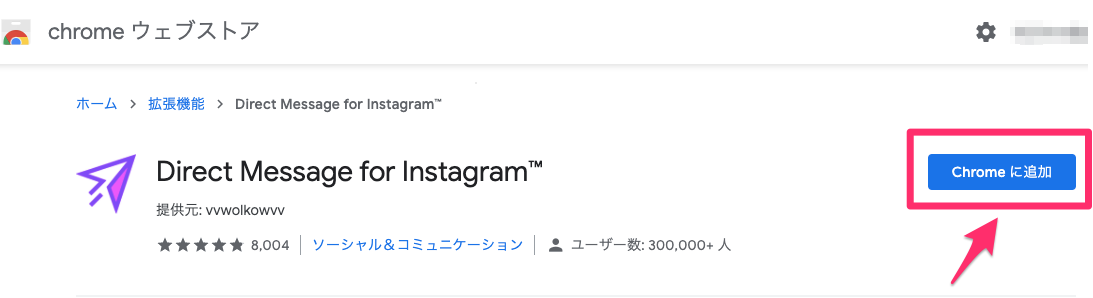
DLするとChromeの拡張機能として追加することができます。こちらは一部英語になるので、英語が苦手だという人に方法をご紹介します。操作自体はとてもカンタンです。
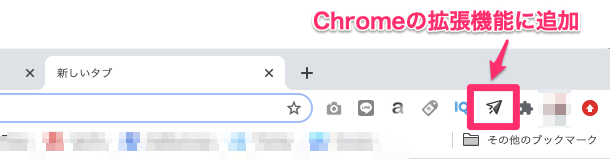
拡張機能として表示されている「Direct Message for Instagram」のメッセージマークのアイコンをクリックします。すると、3つのボタンが表示されます。
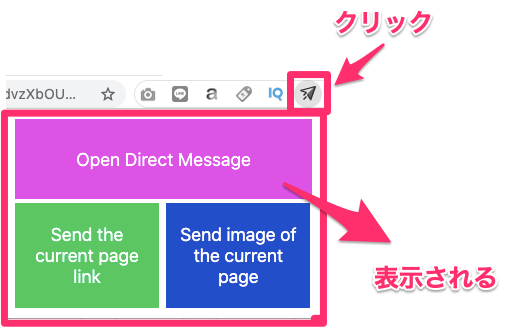
初めて使う場合は、上のピンク部分「Open Open Direct Message」からスタートします。
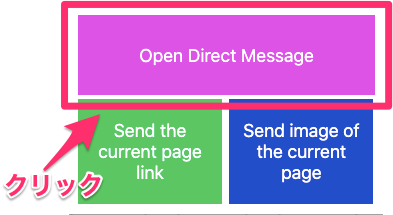
すると、新しいウィンドウが開いて、Instagramのメッセージの受信箱が表示されます。
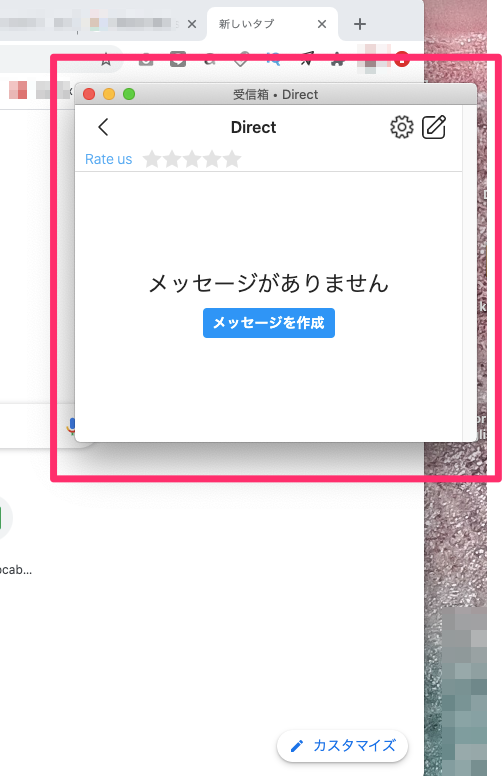
左上の「<(戻る)」ボタンを押すと、通常のInstagramのWebページに移動します。
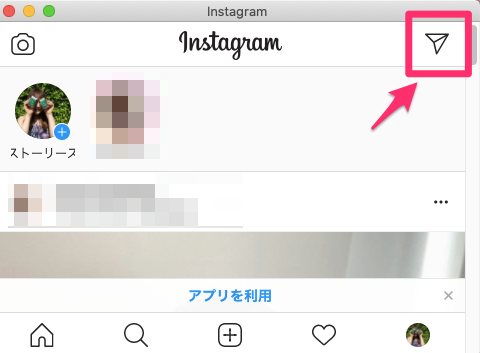
また、右上の紙飛行機ボタンを押せば、メッセージ画面に戻ります。
メッセージを送るには、右上の新規作成ボタンか、「メッセージを作成」を選択すると、新規メッセージを作成する画面に移動します。
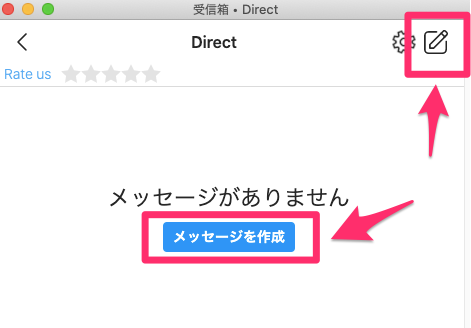
【Instagram】PCからメッセージを送るメリット・デメリット
PCからInstagramのメッセージを送れることがわかったところで、メリット・デメリットとしては何が挙げられるでしょうか?
【メリット】PC版をメインに使う人なら便利
ストーリーズがPCで見れるようになったことで、そのままストーリーズに反応する形でPCからもメッセージを送ることが増えてきたようです。そのため、PCでメッセージのやり取りが続く場合もあるでしょう。
PC版で、LINEやFacebookメッセンジャーなどのメッセージのやり取りが多い人は、Instagramのメッセージに対しても、いちいちスマホを取り出さなくても済むのでとても便利です。
何より、PCキーボードの方が文字を打ちやすい人にとっては助かる機能なのではないでしょうか。